您是否遇到过iPhone或iPad无法正常打开的情况? 老实说,这种情况可能会发生在每个人身上,并且很容易解决,这意味着它并没有您想的那么麻烦。
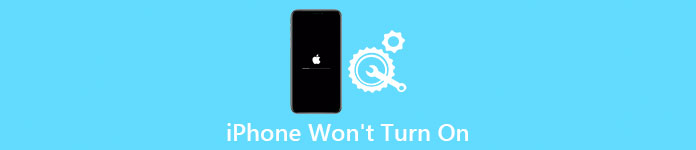
“我的iPhone无法打开”并不意味着您必须购买新的。 有很多解决此问题的解决方案。 本文将向您展示有关如何解决此问题的全面说明。
- 部分1:为iPhone / iPad充电
- 部分2:硬重置您的iPhone / iPad
- 部分3:将iPhone恢复为出厂设置
- 部分4:将iPhone置于DFU模式
- 部分5:尝试使用FoneLab iOS系统恢复
部分1:为iOS设备充电以修复iPhone / iPad无法打开
实际上,iPhone / iPad无法打开的大多数情况是由于电池电量耗尽而引起的,这经常被许多用户忽略。 因此,您需要做的第一步是,当您发现iOS设备屏幕长时间处于黑色状态时,请为iPhone或iPad充电。 将您的iPhone或iPad插入壁式充电器,让其充电至少20分钟,设备将自动打开。
但是,如果长时间充电后iPhone仍无法打开,则可能是USB电缆或充电器有故障。 尝试使用另一条数据线或使用其他适配器为iPhone再次充电。
此外,如果您的iPhone无法打开但可以充电,则可能是充电桩出现问题。 用亚麻布清洁充电桩,并检查其是否损坏。 然后为您的iPhone充电一次。

部分2:硬重置您的iPhone / iPad
如果无法为iOS设备充电,则可以考虑采取一些其他措施来修复iPhone / iPad无法打开的问题。 硬重置可以清除设备的更多内存,并强制重启iOS设备。 以下是在iPhone / iPad上执行硬重置的详细步骤:
。 如果您有iPhone 6和老一代,请同时按住电源按钮和Home Lock。 如果您使用的是iPhone 7系列,请按住音量调低按钮而不是主锁。
。 要解决iPhone无法打开的问题,请按住这两个按钮10秒钟以上,将屏幕变黑。
。 当您看到屏幕上显示关闭滑块时,继续按住按钮。
。 当屏幕上出现大白苹果图标时,释放这两个按钮,您的iPhone将启动。
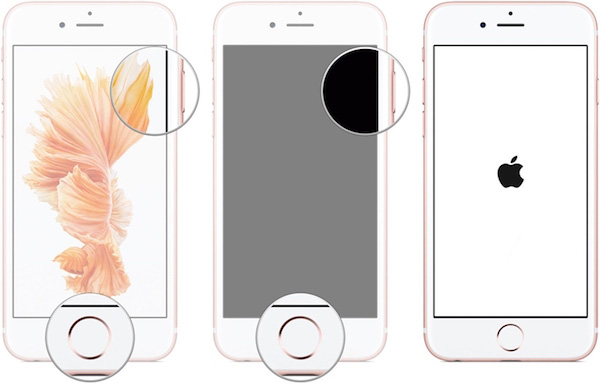
部分3:将iPhone恢复为出厂设置
通常,上述方法可以帮助您解决iPhone / iPad无法打开的问题。 如果这两种解决方案均无法使用,则可以尝试将iPhone恢复为出厂设置。 一件事可以说明,这些功能可以有效地解决许多问题。 它将删除设备上的所有数据和内容。 因此,在开始将iPhone恢复为出厂设置之前,请确保已备份并首先同步数据。 然后按照以下步骤修复iPhone / iPad无法打开:
。 通过USB电缆将iPhone或iPad与Dock Connector端口连接。 但是请勿将USB电缆插入计算机。
。 按iPhone上的Home Lock按钮。 如果您使用的是iPhone 7,请按住音量调低按钮。
。 继续按住主屏幕按钮或降低音量按钮,然后将USB电缆的另一端插入计算机。
。 启动iTunes以将iPhone置于恢复模式,然后您可以完全恢复iPhone。
这个解决方案将帮助您准确的时间 iPhone处于DFU模式,残疾人,冷冻等
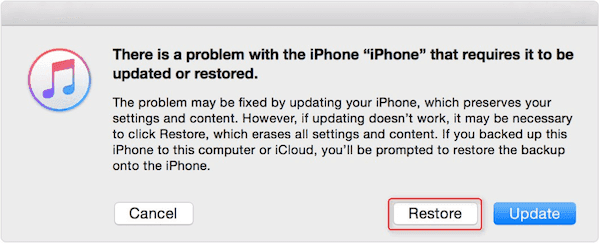
部分4:将iPhone置于DFU模式
如果您发现iPhone无法开机或无法启动,尤其是在设备越狱或没有足够电池电量而无法更新的情况下,可以将iPhone置于DFU模式进行修复。 与出厂设置相同,DFU模式也可能会删除设备上的数据和设置,因此请确保事先将iPhone恢复到iTunes或iCloud。 现在,让我们学习如何将iPhone置于DFU模式:
。 为了解决iPhone不会开机的问题。 首先通过数据线将iPhone连接到计算机。
。 按住电源按钮至少3秒,然后松开。
。 同时按下电源按钮和主页(在iPhone 7,音量降低按钮上),大约10秒。
。 放开电源按钮,但继续按住Home Lock或音量调低按钮约5秒。
。 一旦屏幕保持黑屏并且没有显示任何内容,您就已经处于DFU模式。 然后按照iTunes中的屏幕说明操作。

部分5:尝试FoneLab iOS系统恢复
如果您正在寻找一种解决方案来帮助您解决iPhone无法高效便捷地开启问题, iOS系统恢复 应该是您最好的选择。 这款专业的iOS系统恢复提供了安全可靠的解决方案,可帮助您解决多个iPhone / iPad问题,包括蓝屏死机,系统循环,重启循环以及iPhone无法打开等。更重要的是,iOS系统恢复永远不会丢失设备上的数据和设置,并且您不必担心它也会泄露您的隐私。 以下是分步指南:
。 将设备插入计算机
在计算机上下载iOS System Recovery后,启动它。 然后通过USB线将iOS设备连接到软件。

。 进入DFU模式
连接成功后,该程序将开始检测您的iPhone。 然后按照屏幕上的说明将设备置于DFU模式。

。 下载固件
检查有关检测到的设备的详细信息,然后单击“下载”按钮以获取匹配的固件包来修复iPhone无法打开的问题。

。 开始修复过程
下载固件后,iOS系统恢复将修复您的iPhone / iPad不会自动打开的问题。 维修期间请勿断开设备的连接。

您可能还想知道:
总结
如果您的iPhone无法打开,您应该知道解决此问题的方法。 本文介绍了不同的解决方案。 当上述解决方案不起作用时,您也可以联系Apple以相应地解决问题。



 iPhone数据恢复
iPhone数据恢复 iOS系统恢复
iOS系统恢复 iOS数据备份和还原
iOS数据备份和还原 iOS录屏大师
iOS录屏大师 MobieTrans
MobieTrans iPhone转移
iPhone转移 iPhone橡皮擦
iPhone橡皮擦 WhatsApp转移
WhatsApp转移 iOS解锁
iOS解锁 免费HEIC转换器
免费HEIC转换器 iPhone 位置转换器
iPhone 位置转换器 Android数据恢复
Android数据恢复 损坏Android数据提取
损坏Android数据提取 Android数据备份和还原
Android数据备份和还原 手机转移
手机转移 数据恢复工具
数据恢复工具 蓝光播放器
蓝光播放器 Mac清洁卫士
Mac清洁卫士 DVD刻录
DVD刻录 PDF 转换
PDF 转换 Windows密码重置
Windows密码重置 手机镜
手机镜 视频转换器旗舰版
视频转换器旗舰版 视频编辑
视频编辑 屏幕录影大师
屏幕录影大师 PPT到视频转换器
PPT到视频转换器 幻灯片制作
幻灯片制作 免费视频转换器
免费视频转换器 免费屏幕录像机
免费屏幕录像机 免费HEIC转换器
免费HEIC转换器 免费视频压缩器
免费视频压缩器 免费的PDF压缩器
免费的PDF压缩器 免费音频转换器
免费音频转换器 免费录音机
免费录音机 免费视频木工
免费视频木工 免费图像压缩器
免费图像压缩器 免费背景橡皮擦
免费背景橡皮擦 免费图像升频器
免费图像升频器 免费水印去除剂
免费水印去除剂 iPhone屏幕锁
iPhone屏幕锁 拼图魔方
拼图魔方





